Когда вы настраиваете систему управления с помощью systune или Control System Tuner, необходимо подтвердить результаты настройки. Настраивающиеся результаты обеспечивают числовые и графические признаки относительно того, как хорошо ваши настраивающие цели удовлетворены. (См., Интерпретируют Числовые Настраивающие Результаты и Визуализируют Настраивающиеся Цели.) Часто, вы хотите исследовать другие отклики системы с помощью настроенных параметров контроллера. Если вы настраиваете модель Simulink®, необходимо также подтвердить настроенный контроллер против полной нелинейной системы. В командной строке и в Control System Tuner, существует несколько инструментов, чтобы помочь вам подтвердить настроенную систему управления.
В дополнение к откликам системы, соответствующим вашим настраивающим целям (см., Визуализируют Настраивающиеся Цели), можно оценить настроенную производительность системы путем графического вывода других откликов системы. Например, оцените отслеживание уставки или производительность перерегулирования путем графического вывода переходного процесса передаточной функции от ссылочного входа до управляемого вывода. Или, оцените запасы устойчивости путем исследования передаточной функции разомкнутого цикла. Можно извлечь любую передаточную функцию, в которой вы нуждаетесь для анализа из настроенной модели вашей системы управления.
Настраивающие инструменты включают аналитические функции, которые позволяют вам извлечь ответы от своей настроенной системы управления.
Для обобщенных моделей (genss) пространства состояний используйте:
Для интерфейса slTuner используйте:
В любом случае извлеченные ответы представлены моделями (ss) пространства состояний. Можно анализировать эти модели с помощью команд, таких как step, bode, sigma или margin.
Например, предположите, что вы настраиваете систему управления примером Многоконтурное Управление Вертолета (Control System Toolbox). Вы создали интерфейс slTuner ST0 для модели Simulink. Вы также задали настраивающиеся цели TrackReq, MarginReq1, MarginReq2 и PoleReq. Вы настраиваете систему управления с помощью systune.
AllReqs = [TrackReq,MarginReq1,MarginReq2,PoleReq]; ST1 = systune(ST0,AllReqs);
Final: Soft = 1.11, Hard = -Inf, Iterations = 118
Предположим также, что ST0 имеет аналитические точки, которые включают сигналы под названием theta-ref, theta, phi-ref и phi. Используйте getIOTransfer, чтобы извлечь настроенные передаточные функции от theta-ref и phi-ref к theta и phi.
T1 = getIOTransfer(ST1,{'theta-ref','phi-ref'},{'theta','phi'});
step(T1,5)

График шага показывает, что извлеченная передаточная функция является ответом с 2 выводами, с 2 входами от заданных ссылочных входных параметров до заданных выходных параметров.
Для примера, который показывает, как извлечь ответы из настроенной модели genss, смотрите Ответы Извлечения из Настроенной Модели MATLAB в Командной строке.
Для дополнительных примеров смотрите Результаты Проверки.
Для получения информации об извлечении и графическом выводе откликов системы в Control System Tuner, смотрите, Создают Графики Ответа в Control System Tuner.
Когда вы настраиваете модель Simulink, программное обеспечение оценивает настраивающиеся цели для линеаризации модели. Точно так же аналитические команды, такие как извлечение getIOTransfer линеаризовали отклики системы. Поэтому необходимо подтвердить настроенные параметры контроллера путем симуляции полной нелинейной модели с настроенными параметрами контроллера, даже если настроенная линейная система соответствует всем конструктивным требованиям. Для этого запишите настроенные значения параметров в модель.
Если вы настраиваете модель Simulink в рабочей точке кроме образцового начального условия, инициализируете модель в той же рабочей точке прежде, чем подтвердить настроенные параметры контроллера. Смотрите Моделируют Модель Simulink в Определенной Рабочей точке.
Чтобы записать настроенные значения блока от настроенного интерфейса slTuner до соответствующей модели Simulink, используйте команду writeBlockValue. Например, предположите, что ST1 является настроенным интерфейсом slTuner, возвращенным systune. Следующая команда пишет настроенные параметры от ST1 до связанной модели Simulink.
writeBlockValue(ST1)
Моделируйте модель Simulink, чтобы оценить производительность системы с настроенными значениями параметров.
Чтобы записать настроенные параметры блоков в модель Simulink, во вкладке Control System, нажимают![]() Update Blocks.
Update Blocks.
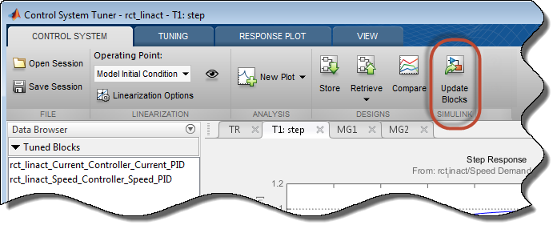
Control System Tuner передает текущие значения настроенных параметров блоков к соответствующим блокам в модели Simulink. Моделируйте модель, чтобы оценить производительность системы с помощью настроенных значений параметров.
Чтобы обновить модель Simulink со значениями параметров из предыдущего проекта, сохраненного в Control System Tuner, нажмите![]() Retrieve и выберите сохраненный проект, что вы хотите сделать текущий проект. Затем нажмите
Retrieve и выберите сохраненный проект, что вы хотите сделать текущий проект. Затем нажмите![]() Update Blocks.
Update Blocks.